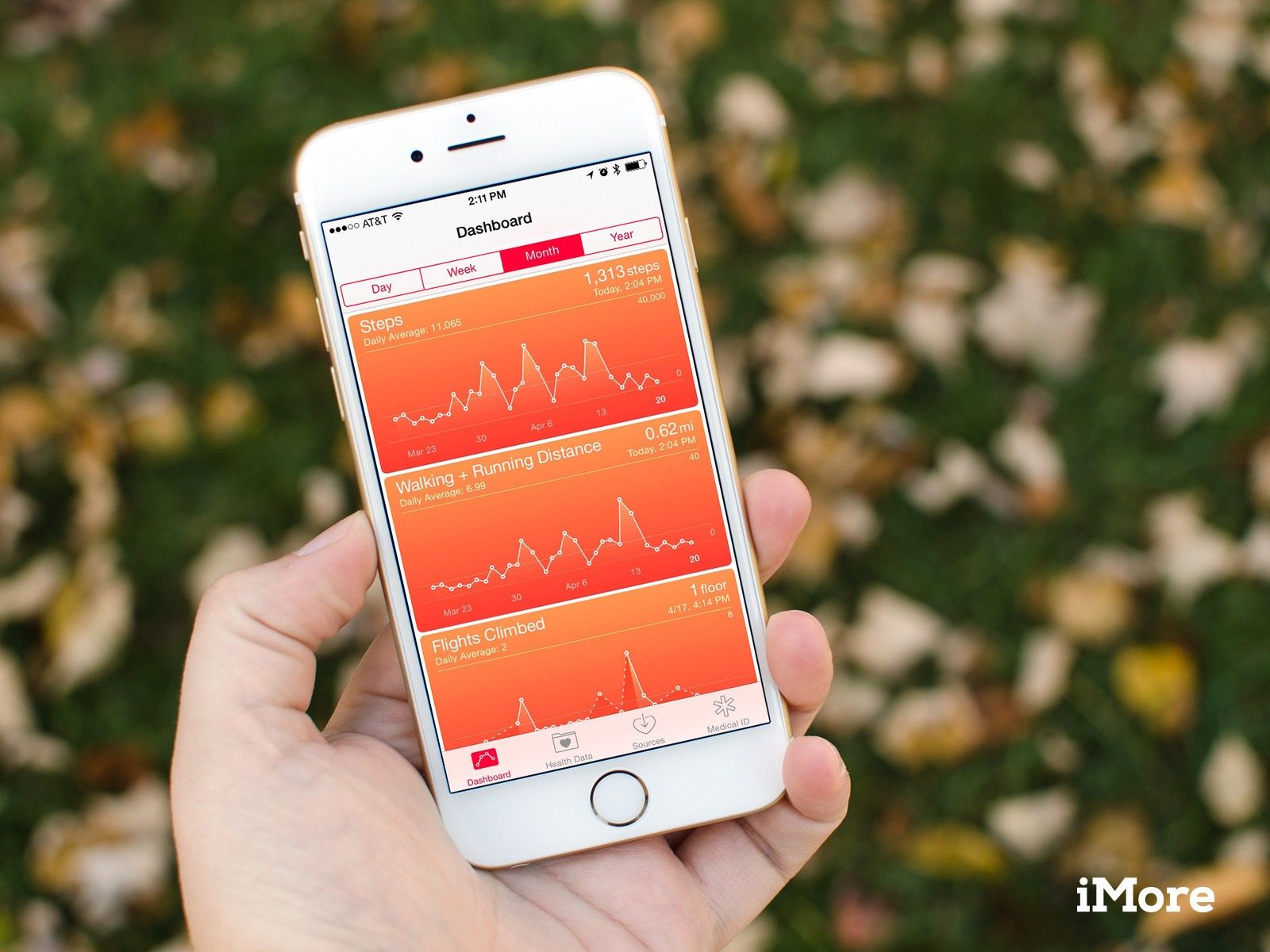
Вы можете собирать все виды данных в приложении Health, но если некоторые из них важнее для вас, чем остальные, вам нужно убедиться, что это то, что вы видите на своей Dashboard, которая функционирует как основной вид в Health. Вы также можете удалить статистику, которая вас не волнует, из панели инструментов. Вот как!
Прежде чем продолжить, помните, что определенные типы точек данных потребуют или будут работать лучше с использованием внешних аксессуаров. Например, если вы хотите автоматически отслеживать и контролировать уровень сахара в крови с помощью Health, вы, безусловно, можете, но вам, скорее всего, понадобится совместимый монитор, который подключается к вашему iPhone и передает данные в Health. Вы можете подключить данные вручную, но это будет не так удобно и не так легко запомнить.
Другие типы данных, такие как количество шагов и калории, могут автоматически отслеживаться с помощью датчика движения или с помощью фитнес-трекера, который интегрируется с Health. При этом продолжайте изучать, как настроить Health, чтобы скрывать и отображать данные, которые вас больше всего интересуют …
Как добавить данные на приборную панель в Health for iPhone
- Запустите Приложение для здоровья на вашем iPhone.
- Нажмите на Данные о здоровье в нижней части навигации.
- Нажмите на тип данных, которые вы хотите добавить, если вы не уверены, к какой категории это относится, нажмите на Все наверху.
- Нажмите на конкретную деятельность.
- Очередь На вариант для Показать на панели инструментов.
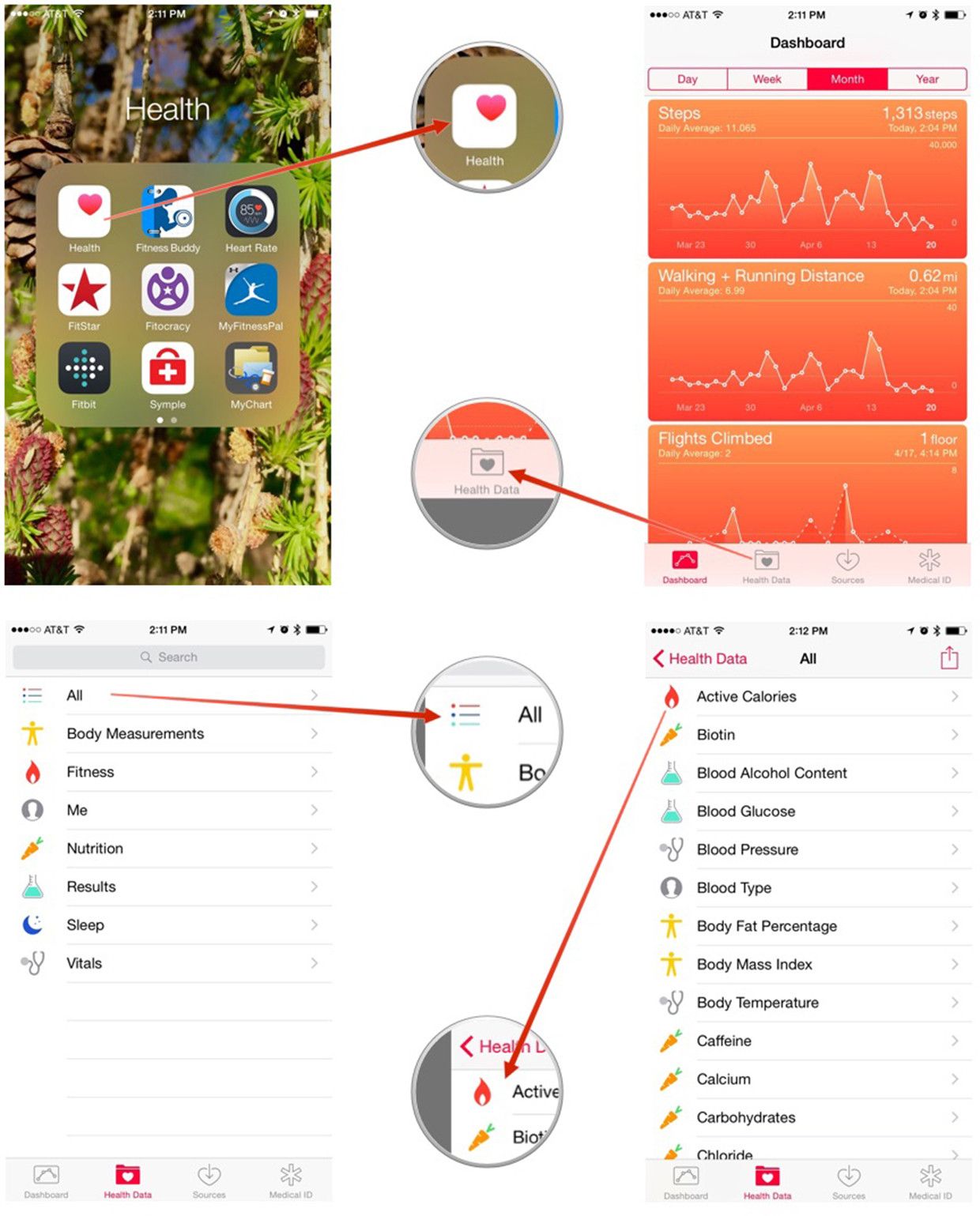
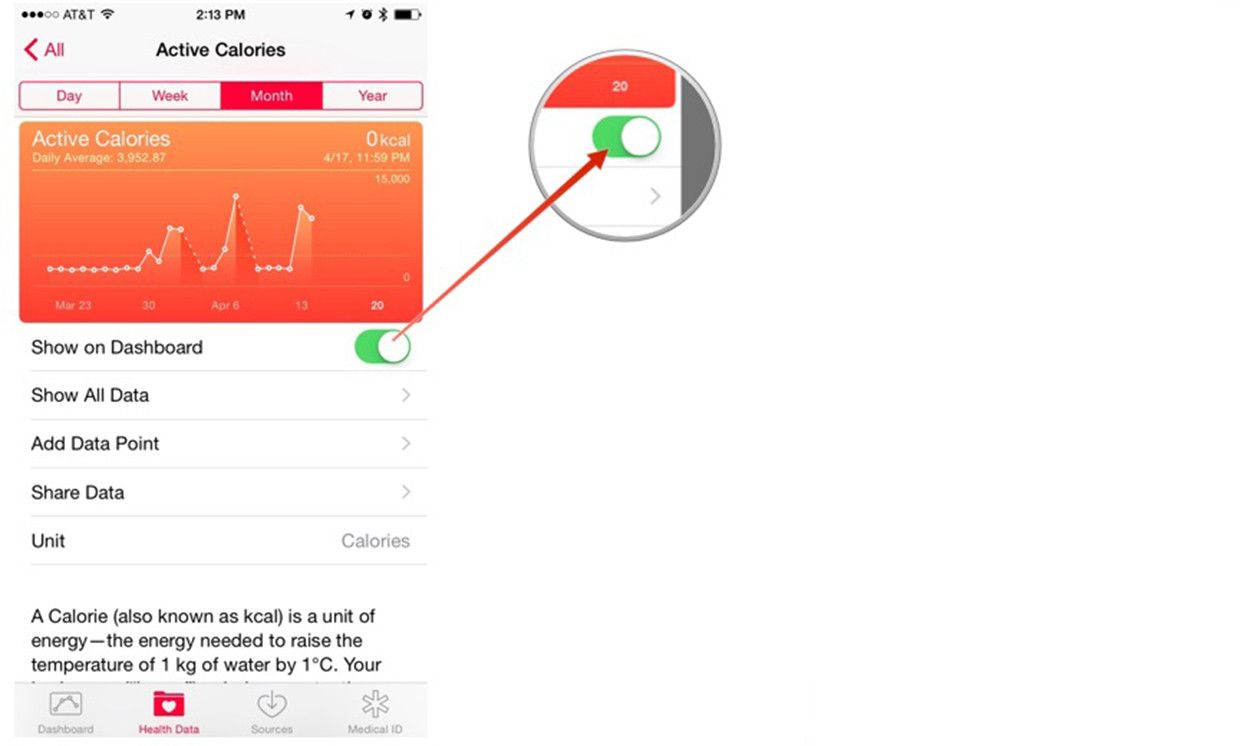
Как удалить данные с приборной панели в Health for iPhone
- Запустите Приложение для здоровья на вашем iPhone.
- Нажмите на Приборная доска если ты еще не там
- Нажмите на набор данных, который вы хотите удалить.
- Очередь от вариант для Показать на панели инструментов.
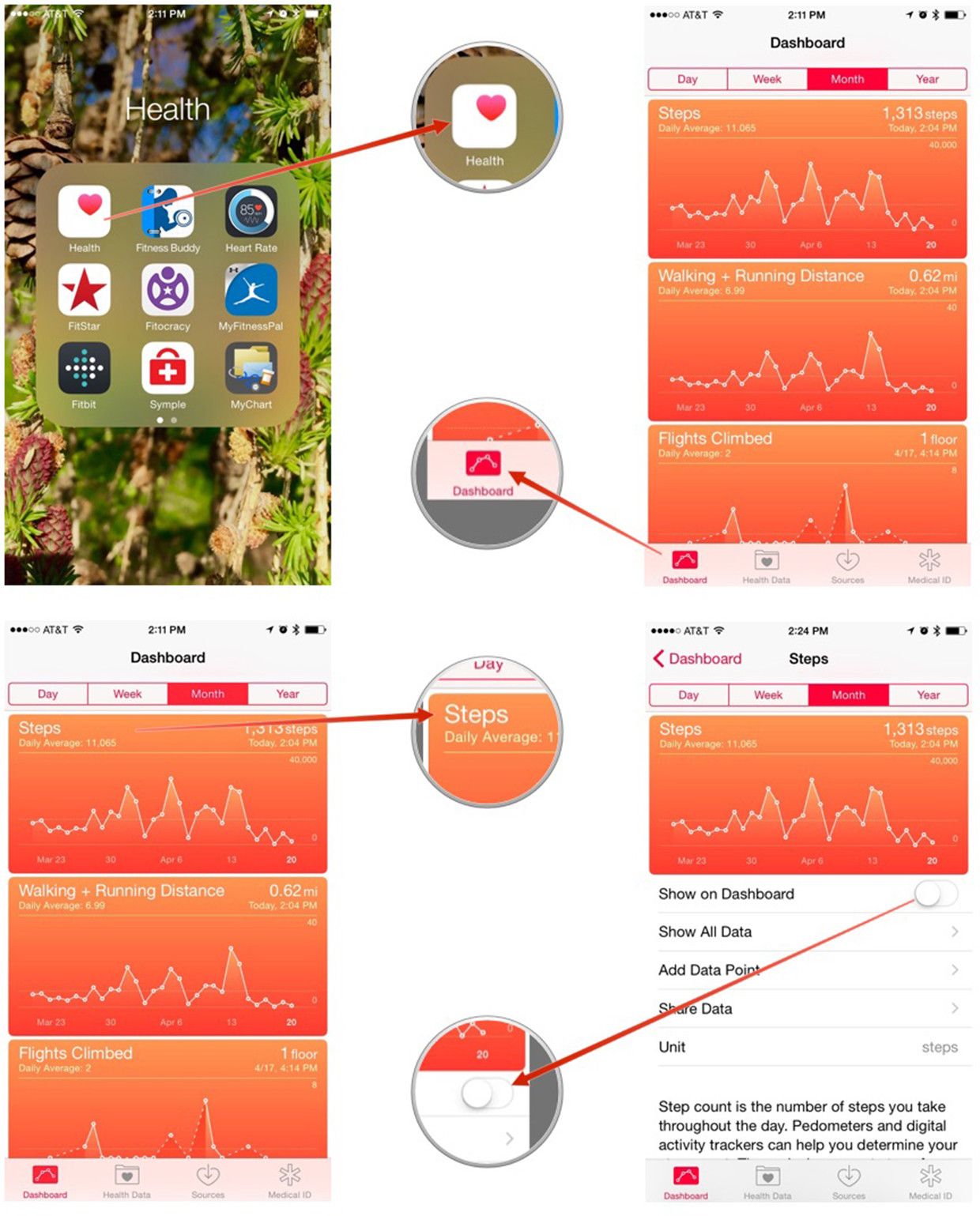
Оцените статью!
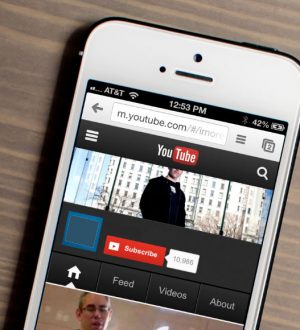
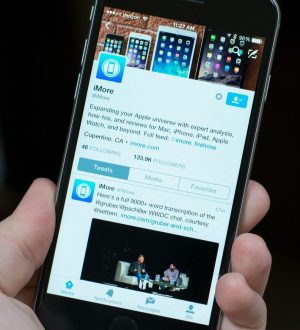

Отправляя сообщение, Вы разрешаете сбор и обработку персональных данных. Политика конфиденциальности.